
iPhone'unuzu Takasa Nasıl Hazırlarsınız? İpuçlarını Buradan Öğrenin!

iPhone 17 Pro, iPhone Air ve iPhone 17'nin piyasaya sürülmesiyle birlikte, birçok kullanıcı takas programları aracılığıyla yeni modellere geçmeyi planlıyor. Eski cihazları takas etmek, yalnızca yeni bir telefon satın alma maliyetini düşürmekle kalmaz, aynı zamanda kullanılmayan cihazlardan kaynaklanan israfı da en aza indirir. Ancak, eski iPhone'unuzu teslim etmeden önce, güvenli ve sorunsuz bir takas süreci sağlamak için verilerinizi yedekleyerek, gizlilik ayarlarınızı temizleyerek ve cihazı sıfırlayarak hazırlık yapmanız çok önemlidir.
iPhone'unuzu takas etmeden önce ne yapmalısınız? Bu makale, iPhone'unuzu takasa nasıl hazırlayacağınız konusunda size adım adım rehberlik edecektir.
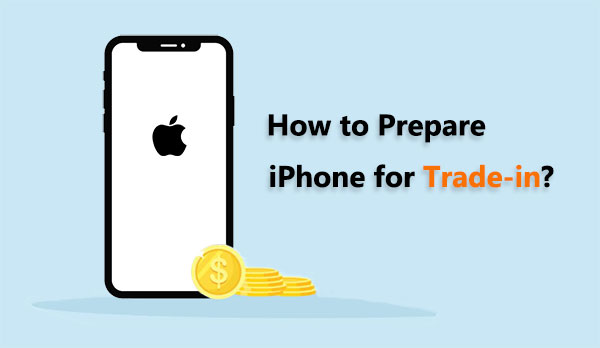
iPhone'unuzu takasa nasıl hazırlarsınız? iPhone'unuzu takasa hazırlamanın ilk adımı, verilerinizin güvenli bir şekilde yedeklendiğinden emin olmaktır. Bu, yeni iPhone 17 Pro, iPhone Air veya iPhone 17'nize geçtiğinizde kişiler, fotoğraflar, videolar ve uygulama verileri gibi önemli dosyalarınızı kaybetmemenizi sağlar. Apple, iCloud ve iTunes olmak üzere iki ana yedekleme seçeneği sunar.
Adım 1. iPhone’unuzu bir Wi-Fi ağına bağlayın.
Adım 2. "Ayarlar" > [adınız] > "iCloud"a gidin.
Adım 3. "iCloud Yedekleme"ye dokunun ve etkinleştirmek için düğmeyi değiştirin.
Adım 4. "Şimdi Yedekle" seçeneğine dokunun ve işlemin tamamlandığından emin olun.

Adım 1. iPhone'unuzu bilgisayarınıza bağlayın ve iTunes'u (veya macOS Catalina ve sonraki sürümlerde Finder'ı) açın.
Adım 2. iTunes veya Finder'da cihazınızın simgesini bulun ve tıklayın.
Adım 3. Cihazın "Özet" ekranında çeşitli seçenekler göreceksiniz. "Yedeklemeler" bölümünün altında "Bu Bilgisayar"ı seçin.
Adım 4. "Şimdi Yedekle"ye tıklayın ve yedeklemenin bitmesini bekleyin.

Apple tarafından resmi olarak sunulan yöntemlere ek olarak, iPhone'unuzu yedeklemek için Coolmuster iOS Assistant'ı da kullanabilirsiniz. İki seçenek sunar: tek tıklamayla yedekleme ve seçmeli yedekleme. Yedekleme yöntemini ihtiyaçlarınıza göre seçebilirsiniz. iPhone'unuzu bilgisayarınıza nasıl yedekleyeceğinizi öğrenmek için buraya tıklayın.
iPhone'unuzu yedekledikten sonraki adım, tüm Apple hizmetlerinden çıkış yapmaktır. Bu, yeni sahibinin kişisel bilgilerinize erişmesini veya etkinleştirme sorunlarıyla karşılaşmasını engeller.
Adım 1. Cihazınızın kilidini açın ve ana ekranınızda "Ayarlar" uygulamasını bulun.
Adım 2. Ayarlar ekranının üst kısmındaki Apple Kimliğinize dokunun.
Adım 3. "Çıkış Yap" seçeneğini görene kadar aşağı kaydırın.
Adım 4. Güvenlik önlemi olarak Apple Kimliğinizin parolasını girmeniz istenecektir.
Adım 5. "Çıkış Yap"a tekrar dokunarak çıkış işlemini onaylayın. ( Apple Kimliğinizden çıkış yapamıyor musunuz ?)

Adım 1. Cihazınızda "Ayarlar" uygulamasına gidin.
Adım 2. "Adınızı" seçin, ardından "Find My" > "Find My iPhone"a gidin.
Adım 3. "iPhone'umu Bul" özelliğini devre dışı bırakmak için geçiş düğmesini kapatın.

Adım 1. iPhone'unuzun kilidini açın ve ana ekranınızda "Ayarlar" uygulamasını bulun.
Adım 2. Aşağı kaydırın ve Ayarlar menüsünden "Mesajlar"ı seçin.
Adım 3. Mesajlar ayarlarında "iMessage"ı bulup seçin.
Adım 4. "iMessage"ın yanındaki geçiş anahtarını bulun ve kapalı konuma getirin. Bu, cihazınızın iMessage kaydını silecektir.

iPhone'unuzu takas etmeyi planlıyorsanız ve cihazınız bir Apple Watch'a bağlıysa, öncelikle eşleştirmeyi kaldırmanız önemlidir. Aksi takdirde, eski cihazınıza bağlı kalabilir ve yeni iPhone 17 Pro veya iPhone Air'ınızla eşleştirmede sorunlara yol açabilirler.
İşte adımlar:
Adım 1. iPhone'unuzun ve Apple Watch'unuzun birbirine yakın olduğundan emin olun.
Adım 2. iPhone'unuzda varsayılan Watch uygulamasını açın.
Adım 3. "Saatim" sekmesine gidin.
Adım 4. Eşleştirmesini kaldırmak istediğiniz belirli Apple Watch'u seçin ve ardından bir sonraki ekranda yanındaki bilgi düğmesine (çember içine alınmış "I" ile gösterilir) dokunun.
Adım 5. "Apple Watch Eşleştirmesini Kaldır" seçeneğini seçin.

Yeni bir iPhone'a geçmek her zaman heyecan verici bir deneyimdir, ancak eski cihazınızı takas için vermeden önce, tüm kişisel verilerinizin cihazdan güvenli bir şekilde silindiğinden emin olmanız çok önemlidir. Bu, yalnızca gizliliğinizi korumakla kalmaz, aynı zamanda yeni sahibi için de sorunsuz bir geçiş sağlar. Peki, iPhone'unuzu takas etmeden önce nasıl temizlersiniz? Deneyebileceğiniz iki yol var.
Coolmuster iOS Eraser , kullanıcıların iOS cihazlarından verileri güvenli ve kalıcı olarak silmelerine yardımcı olmak için tasarlanmış bir yazılımdır. Bu araçla mesajlar, kişiler, fotoğraflar, videolar ve daha fazlası gibi çeşitli veri türlerini etkili bir şekilde silebilirsiniz. Bu da onu iPhone, iPad veya iPod'larını satmak, bağışlamak veya geri dönüştürmek isteyenler için ideal hale getirir. Silinen veriler , üçüncü taraf iPhone veri kurtarma yazılımları kullanılarak kurtarılamaz. Bu nedenle, iPhone'unuzu takas etmek için silmek en iyi seçenektir.
iOS Eraser'ın temel özellikleri:
İşte iOS Eraser'ı kullanarak iPhone'unuzu takas etmeden önce nasıl sileceğiniz:
01 Kurulumdan sonra aracı açın. iPhone'unuzu bir USB kablosu kullanarak bilgisayara bağlayın. Yazılım, cihazınızı otomatik olarak tanımlayacaktır. iCihazınız başarıyla bağlandıktan sonra, aşağıdaki ana arayüzü görüntüleyebilir ve cihazınızdaki veri silme işlemini başlatmak için "Sil" seçeneğini belirleyebilirsiniz.

02 Silme işlemi için güvenlik seviyesini belirlemek üzere "Güvenlik Seviyesi"nin yanındaki menüyü seçin. Burada, tercih ettiğiniz güvenlik seviyesini seçebilirsiniz: Düşük Seviye, Orta Seviye veya Yüksek Seviye. Seçiminizi yaptıktan sonra "Tamam" düğmesine tıklayın.

03 Onaylamak için verilen boşluğa "delete" yazın ve ardından "Sil" düğmesine tıklayın. Telefon verilerinizin tamamen silinmesini onaylamanız istendiğinde, işlemi başlatmak için "Tamam" düğmesine tıklayın.

04 Hızlı taramanın ardından program, cihaz verilerinizin anında silinmesini başlatabilir. Silme işlemi tamamlandığında, iCihazınız otomatik olarak yeniden başlatılacaktır. Tüm işlem tamamlandığında, telefon verileriniz tamamen ve kalıcı olarak silinecek ve kurtarılamaz hale gelecektir.

iPhone'unuzu silmek için iOS Eraser'ı kullanmak istemiyorsanız, Ayarlar uygulamasından fabrika ayarlarına geri yükleyerek iPhone'unuzdaki her şeyi silebilirsiniz . Ancak, bu yöntemin üçüncü taraf yazılımların verilerinizi kurtarmasına izin verdiğini lütfen unutmayın.
Eğer sakıncası yoksa, iPhone'unuzu takas için Ayarlar üzerinden nasıl sıfırlayacağınız aşağıda açıklanmıştır:
Adım 1. "Ayarlar" > "Genel"e gidin.
Adım 2. Aşağı kaydırın ve "Sıfırla"ya dokunun.
Adım 3. "Tüm İçerikleri ve Ayarları Sil"i seçin. İstenirse, parolanızı girin. ( iPhone silinmiyor mu ?)
Adım 4. "iPhone'u Sil"e dokunarak kararınızı onaylayın. Bu işlem, cihazınızdaki veri miktarına bağlı olarak biraz zaman alabilir.

iPhone'unuzda SIM kart varsa, cihazı teslim etmeden önce kartı çıkardığınızdan emin olun. Bu, özellikle iPhone'unuzu bir operatör veya üçüncü taraf bir hizmetle takas ediyorsanız önemlidir. SIM kart hücresel şebekenizle ilişkilidir ve kartın çıkarılması, yeni sahibi için olası sorunları önler.

İyi bakımlı bir cihazı sergileyerek takas değerini artırın. iPhone'unuzu yumuşak, tiftiksiz bir bezle silerek lekeleri, parmak izlerini veya kiri temizleyin. Çatlak veya çizik gibi fiziksel hasarları kontrol edin; küçük aşınmalar genellikle sorun yaratmaz, ancak ciddi hasarlar takas değerini etkileyebilir.

Şarj kablosu, güç adaptörü ve diğer tüm öğeler dahil olmak üzere iPhone'unuzla birlikte gelen tüm orijinal aksesuarları bir araya getirin. Bu aksesuarları eklemek, takas değerini artırabilir ve yeni sahibine eksiksiz bir paket sunabilir.
Veri yedekleme ve silme işlemini tamamladıktan sonra, sırada ne var? Bir sonraki adım, kullanılmış iPhone'unuzu satmak için güvenilir bir web sitesi bulmak. Güvenilir bir platform, cihazınız için iyi bir fiyat almanızı sağlamanın yanı sıra, olası işlem sorunlarından kaçınmanıza da yardımcı olur.
Amazon, eBay, Best Buy, Sprint ve ItsWorthMore.com gibi popüler siteleri duymuşsunuzdur. Bunların hepsi, iPhone takasında uzmanlaşmış ve sorunsuz, profesyonel bir süreç sunan köklü platformlardır.
Takas programları, iPhone 17 Pro, iPhone Air veya iPhone 17'ye yükseltme yapmak için harika bir yol olabilir, ancak yalnızca gerekli hazırlıkları yaptıysanız. Bu makaleyi okuduktan sonra, iPhone'unuzu takasa nasıl hazırlayacağınızı bildiğinize inanıyorum. Bunların arasında en önemli olanı, iPhone'unuzu takas için nasıl sileceğinizdir.
Coolmuster iOS Eraser ister cihazınızda yer açmak, ister kişisel bilgilerinizin kalıcı olarak silinmesini sağlamak isteyin, iOS verilerinizi silmek için güvenilir bir çözüm sunar. Bu adımları izleyerek, eski cihazınızı güvenli bir şekilde değiştirebilir ve gizlilik veya veri güvenliği konusunda endişelenmeden yeni iPhone 17/17 Pro/Air'ınıza sorunsuz bir geçiş sağlayabilirsiniz.
İlgili Makaleler:
[Okunması Gereken İpuçları] Yeni Bir iPhone 17/17 Pro/Air Almadan Önce Neler Yapılmalı?
En İyi iPhone Veri Silme Yazılımı Hangisidir? [Kapsamlı Bir İnceleme]
[4 Yol] iPad'inizi Güvenli ve Etkili Bir Şekilde Satmak İçin Nasıl Temizlenir?
2025'te Android ve iOS için En İyi Telefon Transfer Yazılımı Hangisi?





